一、桌面云概述
登录FusionCompute系统,主要完成基础架构虚拟机的创建,资源池的管理维护,各个服务器虚拟机的维护
登录FusionAccess系统,主要完成用户虚拟机业务调整、业务回收、策略管理、账户管理、告警、统计报表、备份和恢复的管理维护
登录FusionAccess基础机构虚拟机、主要完成系统重启、补丁安装、病毒扫描、备份恢复的管理维护
1、FusionCare工具
专门为运维准备的工具,主要功能有两点:
①、创建健康检查任务,对桌面云管理节点进行健康检查,并输出健康检查报告,发现系统的潜在问题或风险,给出相关的处理建议或最佳实践
②、当系统出现问题时,管理员可以创建收集任务、选择日志收集节点、一键式收集打包日志文件,无需管理员再到每个系统组件上手动收集,提高效率。
2、vDesk-用户体验优化工具
①、连接诊断工具
当虚拟机无法连接时,使用该工具进行检查并对可修复的选项进行自动修复
②、日志收集文件
一键式收集虚拟机日志,用于问题定位
③、华为外设助手
策略自检(自动检测虚拟机当前外设策略,只能识别典型设备重定向方式)
配置指导(显示当前外设配置的重定向方式,提供图文并茂的配置指导)
常规分析(根据不同的重定向方式,提供自动及手动排查结合的常规分析)
深度分析(结合关键日志流程,进行外设问题的一键式深度分析)
3、vTools-运维管理工具集
①、AD检查工具
主要用于局点桌面云建设时,检查AD的满足度,如权限
②、WI拨试工具、WI换图工具、信息分析工具等
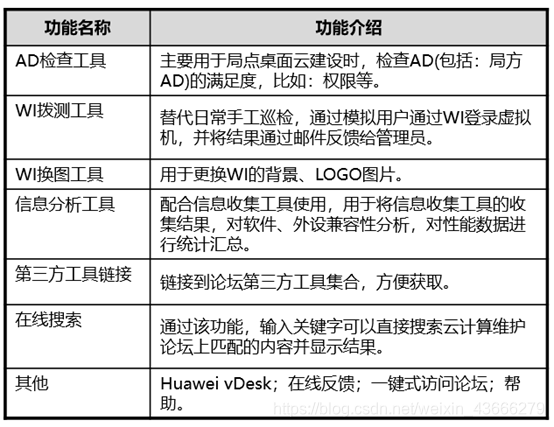
二、云桌面维护任务
1、FusionAccess日维护任务
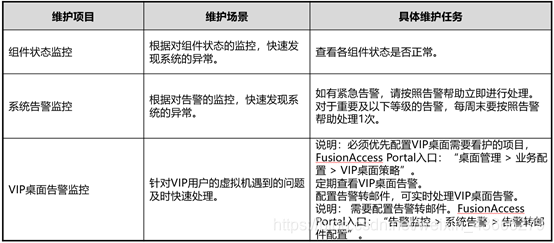
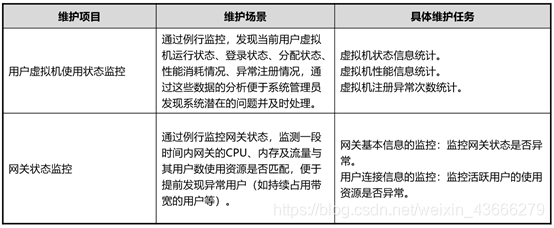
VIP桌面策略
资源保障策略
CPU保障优先级
内存保障优先级
实时看护策略
虚拟机注册状态异常(虚拟机运行中但未注册成功,此情况用户不能正常登陆桌面)
CPU使用率超过80%
系统盘使用率超过80%
内存使用率超过80%
虚拟机关机
2、FusionAccess周维护任务
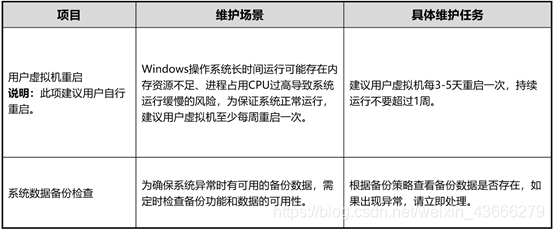
3、FusionAccess月维护任务
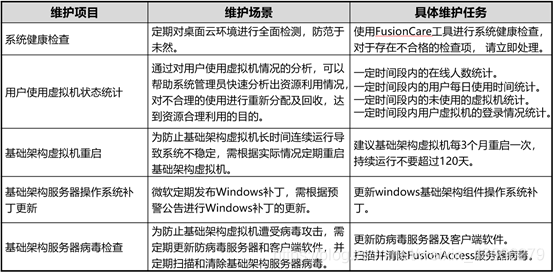
三、运维注意事项
在维护FusionAccess时,禁止进行下表所示的操作,否则可能会给设备的正常运行带来致命危险
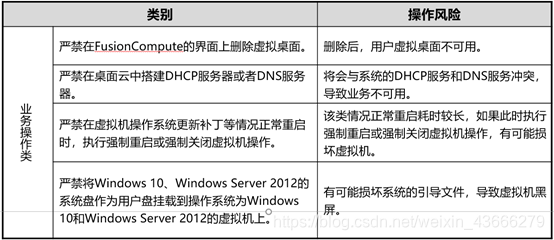
1、禁用操作 – 进程服务类
禁止更改msconfig系统配置中默认的服务和启动选项
禁止禁用HDP类服务;禁止卸载相关运行必备的软件
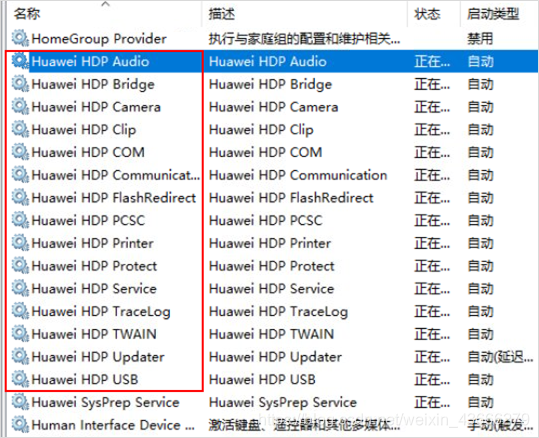
禁止在任务管理器中禁用以下进程:Local service、Network service、System
2、禁用操作 – 网络
禁止禁用VM网卡,禁用或修改网络配置。
禁止执行修改路由的脚本或命令,如route DELETE。
禁止在Windows防火墙例外选项中删除以下端口:28511、285512、28521、28522。
禁止打开Ipsec等具有禁止网络流量功能的软件或工具
3、其它禁用操作
禁止删除C:\Program Files\Huawei目录下的文件和文件夹。
禁止对VM执行睡眠操作,VM默认不启用睡眠操作。
禁止修改HDP客户端(Access Agent)配置文件。
禁止运行优化软件对注册表进行清理和优化。
(慎用操作)自定义安装具有复杂变换功能的屏保,该操作会消耗大量系统资源,用户重新进入VM桌面时会有一定的延迟。
4、高危操作

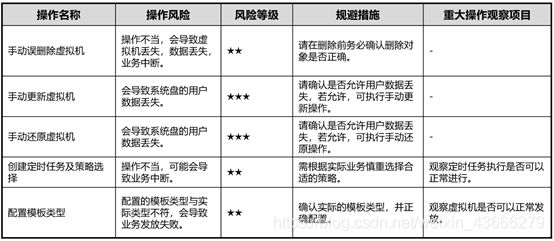

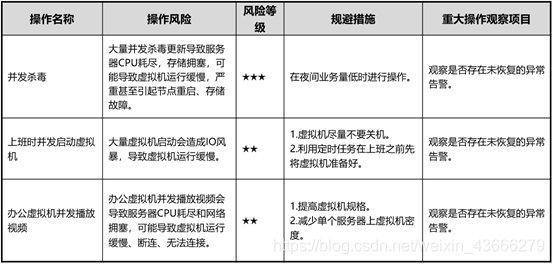
四、业务调整
1、修改虚拟机规格
在FusionAccess的“桌面管理 > 所有计算机”中找到将要修改的虚拟机,点击关闭虚拟机,等待虚拟机状态为“已停止”,选中已关机的虚拟机,选择“高级功能 > 修改虚拟机”,进入虚拟机规格修改界面,修改结束后重启即可。
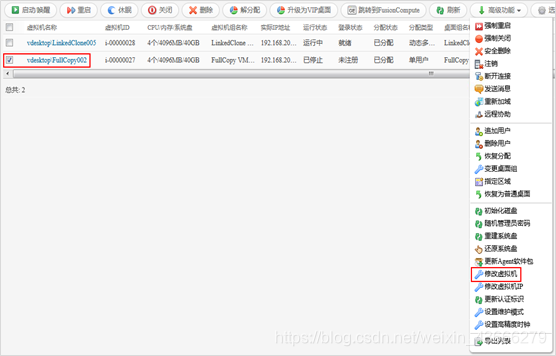
2、追加虚拟机用户
“分配类型”是“静态多用户”的虚拟机才能进行追加用户操作。
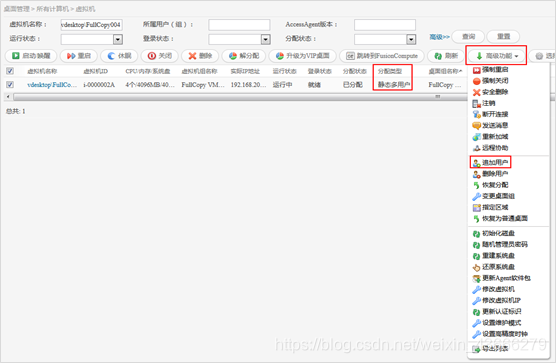
添加的用户为AD服务器中存在的用户,并且需与创建虚拟机用户时设置的“用户登录名”保持一致,多个用户帐号之间使用英文逗号隔开,例如“vdesktop\User01,vdesktop\User02,…”。
追加用户所属的权限组,若模板制作过程中配置“Users”权限组,此处才可设置“Users”组,否则只能设置“Administrators”权限。
3、追加虚拟机
①、虚拟机添加到虚拟机组
在虚拟机组管理界面,选中列表中待添加虚拟机的虚拟机组,点击“添加虚拟机”,填写虚拟机的规格信息即可完成添加。追加操作并不包括分配桌面

②、在桌面组中分配虚拟机
在桌面组管理界面,选中列表中的桌面组,单击“分配虚拟机”,配置完虚拟机命名规则、分配类型、虚拟机组、用户以及权限等信息即可完成分配。

4、桌面升级为VIP桌面
只有已分配的完整复制、链接克隆虚拟机才能升级为VIP桌面。
VIP桌面的资源保障和实时看护策略针对FusionAccess系统中所有的VIP虚拟机,推荐保持为默认值

5、桌面迁移
在FusionAccess中,进入“桌面管理 > 所有计算机 > 虚拟机”,找到将要迁移的虚拟桌面,复制虚拟机ID。
在FusionCompute中的“资源池”界面,通过虚拟机ID查找到要迁移的虚拟机,点击“迁移”。

在FusionAccess界面,可以看到桌面虚拟机运行状态为“迁移中”,登录状态仍为“使用中”。
登录到迁移的桌面虚拟机上,整个迁移过程中ping网关的状态都是正常,业务没有受到影响。

6、设置用户接入控制
用户接入控制策略主要包括:
基于时间段的访问控制策略
设备与用户绑定
TC与计算机绑定
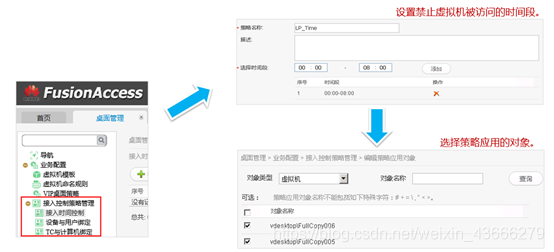
在普通模式下,无需设置用户接入控制策略对用户虚拟机进行接入限制和控制。当在信息安全级别高的场景下,即企业从安全角度出发,要求保护部分虚拟机中的敏感信息时,可以通过设置用户接入的控制策略,限制用户访问接入虚拟机的时间、IP地址、用户帐号和访问地点等,限定了用户只能在固定地点或固定时间段或通过固定终端访问固定虚拟机,从而保证了虚拟机中信息的安全性。
用户接入控制策略主要包括:
基于时间段的访问控制策略:管理员可根据需要设定多个时间段,并指定在这些时间内禁止某些对象登录虚拟机。
TC绑定:配置用户和TC的绑定关系,用户只能使用绑定的TC才能登录虚拟机,非指定的TC将无法访问虚拟机,从而保证了虚拟机中敏感信息的安全性。管理员可将用户或TC分组,实现用户组和TC组的批量绑定,简化管理员的录入操作。
五、业务回收
1、 解分配虚拟桌面
在FusionAccess的虚拟机列表中,勾选待解分配的一台或多台虚拟机,单击“解分配”。
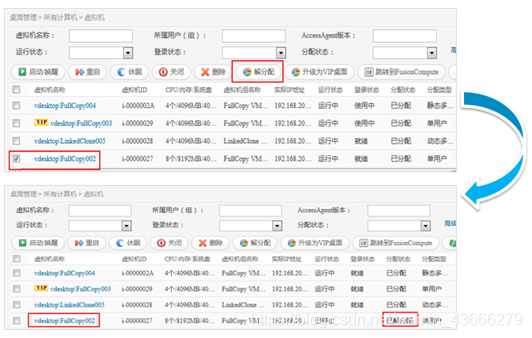
当用户对某个虚拟桌面不使用时,管理员要及时的进行解分配。
分配类型为“单用户”和“静态多用户”的完整复制类型虚拟机解分配后将自动关闭。
2、 恢复分配虚拟桌面
在FusionAccess的虚拟机列表中,选中状态为“已解分配”的虚拟机,点击“高级功能”,选择“恢复分配”。
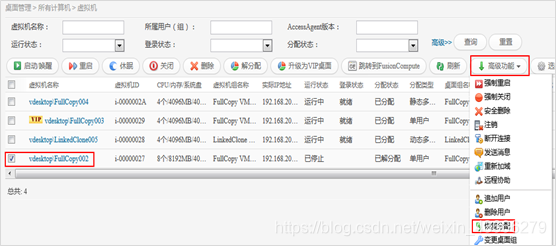
当用户确认要再使用一些虚拟桌面时,需要对已解分配的虚拟机进行恢复分配。
分配类型为“单用户”的完整复制类型虚拟机解分配后还可以通过“高级功能 > 恢复分配” 再分配,但只能分配原用户且用户组权限保持不变。虚拟机解分配后再恢复分配,把虚拟机启动后,WI上虚拟图标变亮后,等待3分钟后登录。
分配类型为“静态多用户”的完整复制类型虚拟机解分配后不可以再分配。
3、还原虚拟桌面系统盘
强制将链接克隆虚拟机的系统还原到初始状态。
只有“运行状态”为“运行中”或“已停止”,“分配状态”为“已分配”并且“登录状态”不为“使用中”的链接克隆虚拟机,才允许进行还原系统的操作。
可以针对单台虚拟机、虚拟机组或桌面组进行还原。

当用户使用过程中,需要对虚拟桌面进行系统盘还原时,会使用到此功能。
还原系统盘后,链接克隆虚拟机的只保留数据盘的数据,系统盘的数据(如桌面,收藏夹等)会丢失,如果需要这些数据,请提前通知用户备份。
4、回收用户桌面
对不使用的虚拟桌面进行回收,有利于资源的合理利用和功耗节能。
①、解分配
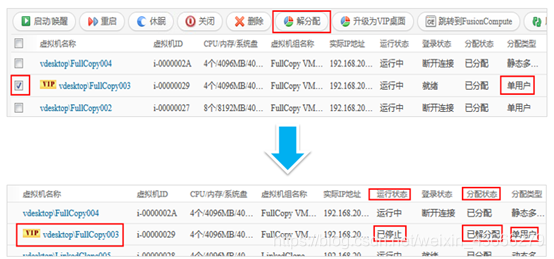
②、回收单用户虚拟机

删除分配给用户的“单用户”类型的虚拟机,删除后,该用户将无法访问桌面资源。直接删除虚拟机
③、回收静态多用户桌面
勾选“分配类型”为“静态多用户”的虚拟机,选择“高级功能 > 删除用户”。
将要删除的用户从“已存在的用户”移动到“需要删除的用户”中。
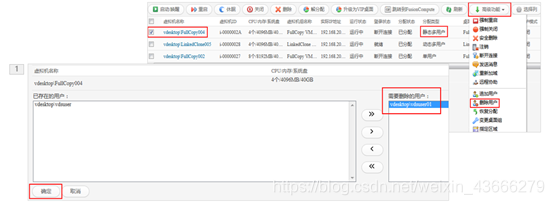
④、回收动态多用户桌面
桌面组类型为静态池
虚拟桌面解分配
删除虚拟机
AD中将用户从用户群组里删除

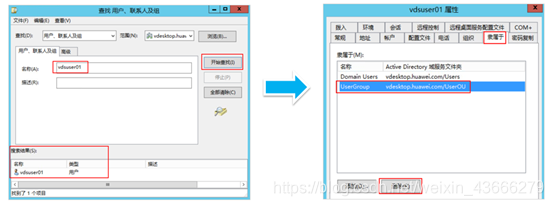
桌面组类型分为动态池和静态池,动态池和静态池统称为池模式。
池模式对应的用户分配类型即为动态多用户。